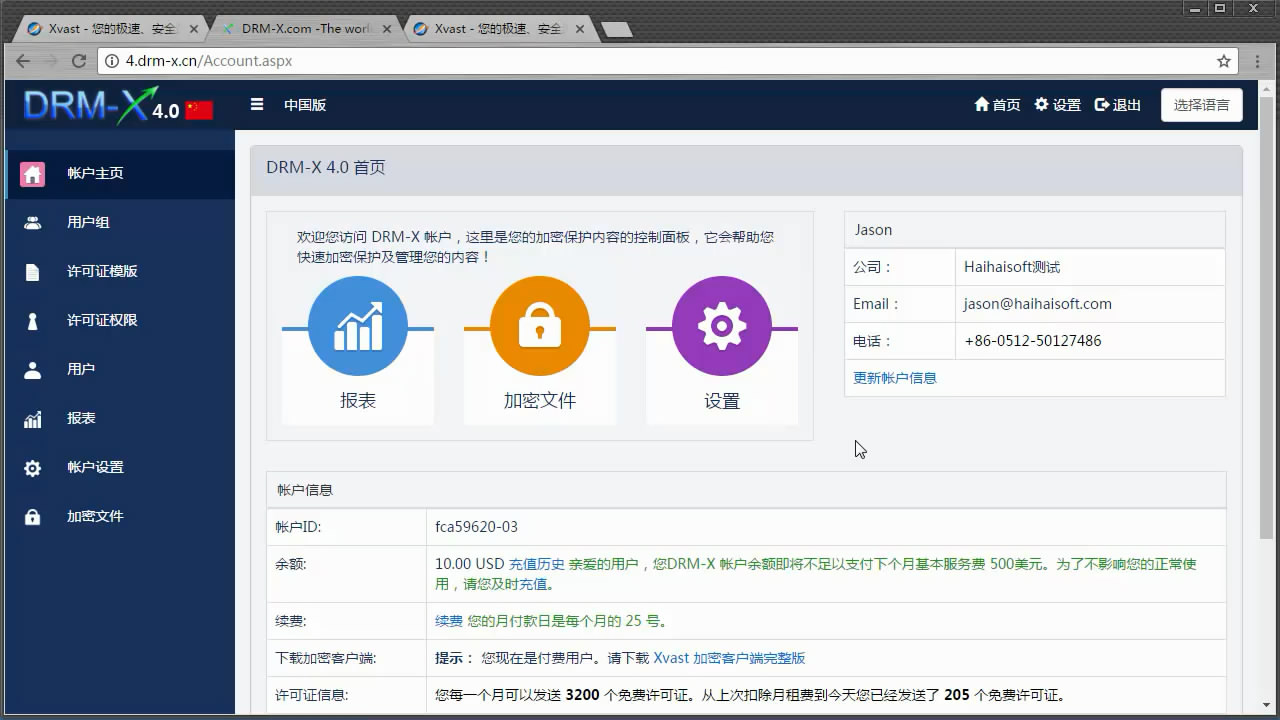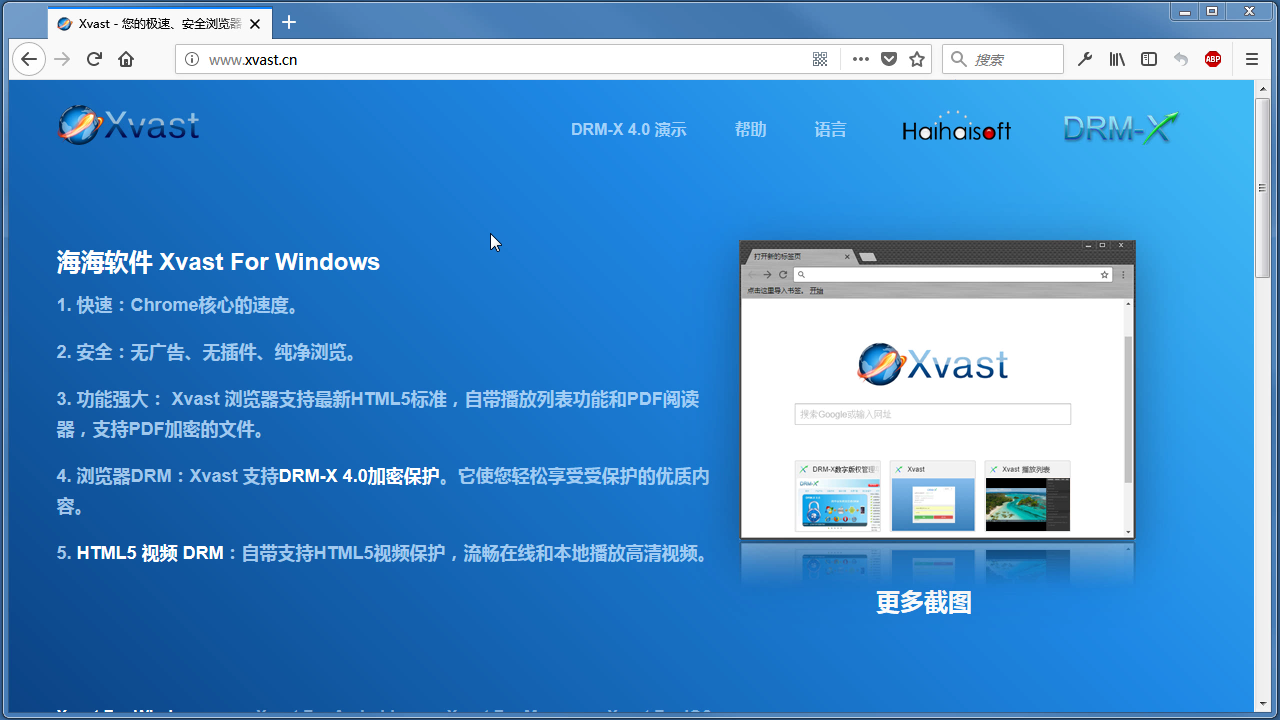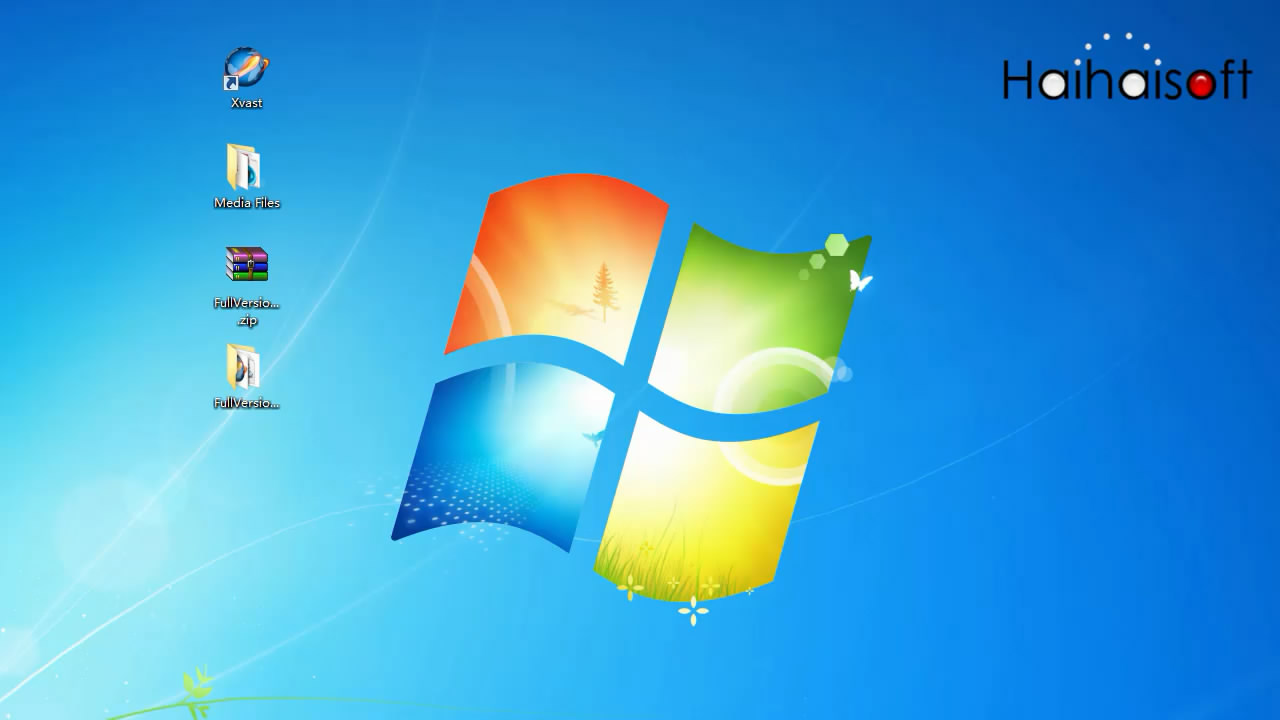Wie deaktiviere ich die Remotedesktopeinstellungen?
Wenn Sie auf geschützte Dateien zugreifen, zeigt Xvast Eingabeaufforderungen an, die Ihnen bei der Ermittlung der Fehlerursache helfen.
Wenn der Fehler durch eine bestimmte Software verursacht wird, beenden Sie bitte die entsprechende Software von Ihrem Computer.
Wenn die Fehlermeldung lautet: „Xvast funktioniert nicht, wenn Sie Remotedesktop aktivieren.“
Dann müssen Sie die Remotedesktopeinstellungen Ihres Systems deaktivieren.
Windows 7-Systemeinstellungen:
Start – Systemsteuerung – System – Remote-Einstellungen – Remotedesktop – Verbindungen zu diesem Computer nicht zulassen – OK
Windows 11-Systemeinstellungen:
Start – Einstellungen – System – Remotedesktop
Nachdem Sie den Remotedesktop ausgeschaltet haben, kann Xvast die geschützte Datei normal wiedergeben.
Xvast erhält wiederholt eine Lizenz oder stürzt beim Abspielen verschlüsselter Videos ab (ohne entsprechende Meldung).
Wenn diese Probleme auftreten, können Sie die Lizenz löschen und erneut abrufen, um das Problem zu lösen.
Der Browser der alten Version kann die Lizenz der neuen Version nicht verwenden
Das Problem besteht darin, dass Sie zuvor eine neue Version von Xvast verwendet haben, um eine Lizenz zu erhalten. Die von Ihnen verwendete Version von Xvast ist dann niedriger als die vorherige Version und die alte Version von .
Bitte löschen Sie die Lizenz und beziehen Sie sie erneut oder installieren Sie den neuen Xvast-Browser.
Fehlermeldung: Falscher Serverinhalt
Bitte prüfen Sie zunächst, ob das Anmeldekonto des Benutzers vorhanden ist. Wenn der Benutzername nicht vorhanden ist, wird dieser Fehler angezeigt.
Wenn der Benutzer diese Meldung erhält, liegt ein Problem mit der Netzwerkverbindung des Benutzers zum Lizenzserver vor.
Zunächst muss der Benutzer sein eigenes Netzwerk überprüfen, das VPN ausschalten, den Router neu starten oder das Netzwerk ändern. Der Benutzer kann auch versuchen, eine Verbindung zum mobilen Hotspot-Netzwerk herzustellen.
Alternativ kann der Inhaltsanbieter versuchen, die Lizenzprofileinstellungen zu ändern, die Einstellung „Lizenz ist widerrufbar“ zu deaktivieren und die Einstellungen zu speichern. Der Endbenutzer muss dann die Lizenz löschen und die verschlüsselte Datei erneut öffnen, um die Lizenz zu erhalten.
Wie deaktiviere ich die Einstellung „Lizenz ist widerrufbar“?
Der Inhaltsanbieter greift auf das DRM-X 4.0-Website-Verwaltungsfeld zu, ruft die Seite „Lizenzprofil“ auf, bearbeitet das Lizenzprofil und deaktiviert „Lizenz ist widerrufbar“ in den Lizenzprofileinstellungen. Anschließend absenden, um die Einstellungen zu speichern.
Der Endbenutzer muss dann die Lizenz löschen und die verschlüsselte Datei erneut öffnen, um die Lizenz zu erhalten.
Sicherheitserinnerung: Wenn das Problem des Endbenutzers behoben ist, sollte der Inhaltsanbieter die vorherigen Einstellungen erneut wiederherstellen und aus Sicherheitsgründen dennoch die Option „Lizenz ist widerrufbar“ aktivieren.
Fehlermeldung: Die Länge des Webinhalts beträgt 0
Wenn Sie eine geschützte Datei öffnen, zeigt Xvast die Fehlermeldung „Webinhaltslänge ist 0““ an. Sie können die folgenden Lösungen ausprobieren.
Option 1: Sie müssen überprüfen, ob Ihr Computer mit dem Internet verbunden ist. Wenn er mit dem Internet verbunden ist, besuchen Sie bitte www.drm-x.com zu testen. Wenn Sie nicht auf die Website zugreifen können, starten Sie bitte Ihren Netzwerkrouter neu. Wenn Sie einen Laptop haben, wechseln Sie bitte das Netzwerk, versuchen Sie, eine Verbindung zum Mobilfunknetz-Hotspot in Ihrem Telefon herzustellen, und versuchen Sie dann, die verschlüsselte Datei zu öffnen.
Option 2: Der Inhaltsanbieter ändert die Einstellungen des DRM-X 4.0-Lizenzprofils, um die Option „Internet erzwingen“ aufzuheben. Anschließend löscht der Benutzer die Lizenz, öffnet die verschlüsselte Datei erneut und erhält die Lizenz.
Folgendes tun Inhaltsanbieter:
Melden Sie sich zunächst bei Ihrem DRM-X 4.0-Konto an, bearbeiten Sie die Lizenzprofileinstellungen und deaktivieren Sie die Option „Internet erzwingen“. und speichern Sie die Einstellungen.
So gehen Endbenutzer vor:
Öffnen Sie den Xvast-Browser, löschen Sie die Lizenz und rufen Sie die geschützte Datei erneut auf, um die Lizenz zu erhalten.
Sicherheitserinnerung: Wenn das Problem des Endbenutzers behoben ist, sollte der Inhaltsanbieter die vorherigen Einstellungen erneut wiederherstellen und aus Sicherheitsgründen weiterhin „Internet erzwingen“ aktivieren.
Die Online-Webseitenwiedergabe von Xvast kann nicht geladen werden, keine Lizenz erhalten oder nicht abgespielt werden
Zunächst können Sie versuchen, die Seite mehrmals zu aktualisieren, um das Ladeproblem zu lösen. Wenn es immer noch Probleme gibt, können Sie Browserdaten löschen versuchen.
Schritte zum Löschen von Browserdaten:
Öffnen Sie das Xvast-Menü – Einstellungen – Datenschutz und Sicherheit – Browserdaten löschen – Erweitert – Zeitbereich, wählen Sie „Alle Zeiten“ und dann „Cookies und andere Websitedaten“, „Zwischengespeicherte Bilder und Dateien“ und dann Klicken Sie auf die Schaltfläche „Daten löschen“.
Dieses Problem wird durch das Netzwerk verursacht. Sie können den Netzwerkrouter neu starten oder zum Mobilfunk-Hotspot-Netzwerk wechseln und es erneut versuchen.
Xvast zeigt „Aw, Snap!“ an.
Wenn Sie Xvast öffnen, zeigt Xvast die Fehlermeldung „Aw, Snap!“ an. Sie können versuchen, die Verknüpfung „Ziel“ von Xvast zu ändern.
1. Klicken Sie mit der rechten Maustaste auf die Desktop-Xvast-Verknüpfung – Eigenschaften
2. Fügen Sie „-no-sandbox“ zum Zieleingabefeld hinzu
3. Klicken Sie auf die Schaltfläche „OK“, um Ihre Einstellungen zu speichern.
Versuchen Sie nach der Einrichtung erneut, Xvast zu öffnen.
Unterstützt nur Win 7 (Home Premium oder höher) mit Aero Theme.
Wenn Sie ein geschütztes Video abspielen, erscheint nach einigen Sekunden der Wiedergabe die folgende Meldung: „Unterstützt nur Win 7 (Home Premium oder höher) mit Aero Theme. Bitte installieren Sie den Grafikkartentreiber und aktivieren Sie Aero Theme. Der Browser wird es tun Automatisches Schließen innerhalb von 5 Minuten.
Bitte ändern Sie die Personalisierungseinstellungen Ihres Systems.
Einrichtungsschritte:
Rechtsklick auf dem Desktop – „Personalisierung“ – im „Aero-Design“ ein Design auswählen.
Bitte verwenden Sie keine anderen Themen als das Aero-Thema. Öffnen Sie dann Xvast erneut und Sie können sehen, dass das Problem behoben wurde.
Wenn Sie das Aero-Thema eingestellt haben und das Problem immer noch nicht lösen können, gehen Sie bitte wie folgt vor: Klicken Sie mit der rechten Maustaste auf das Computersymbol – Verwaltung – Geräteverwaltung – Anzeigeadapter – Spiegeltreiber und andere Spiegeltreiber in der Liste deaktivieren und starten Sie dann neu der Computer.
Es ist ein Profilfehler aufgetreten
Wenn der Benutzer Xvast öffnet, zeigt Xvast die Meldung „Profilfehler aufgetreten“ an: „Ihr Profil kann nicht verwendet werden, da es von einer neueren Version von Xvast stammt. Einige Funktionen sind möglicherweise nicht verfügbar. Bitte geben Sie ein anderes Profilverzeichnis an oder verwenden Sie es eine neuere Version von Xvast."
Benutzer können auf die folgende Demo zurückgreifen, um dieses Problem zu lösen.
Öffnen Sie den Ordner „Dieser PC“ – Ordner „Benutzer“.
Stellen Sie ein, dass versteckte Ordner angezeigt werden
Öffnen Sie den Ordner „AppData“ – Lokal –Xvast – Benutzerdaten – Löschen Sie alle Dateien und Ordner im Ordner „Benutzerdaten“.
Öffnen Sie dann Xvast erneut und Sie können sehen, dass das Problem behoben wurde.
QQ: 1279126286/994184623
Kontaktieren Sie uns über Microsoft Teams
E-mail: service#haihaisoft.com (Ersetzen Sie # durch @)